進行 DNS 設定
0YRY-00X 1100-00X 10XJ-00X 1106-00X 10YY-00X 10H3-00X 108A-00X 1116-00X 10H4-00X 0YAS-00X
DNS 伺服器是將網際網路的裝置名稱(網域名稱)轉換為 IP 位址的電腦。全世界的網際網路有許多 DNS 伺服器。這些伺服器都會相互合作,使網路名稱與 IP 位址對應。本節說明設定本機的 DNS 伺服器位址、主機名稱和網域名稱所需的步驟。您也可以設定本機,在主機名稱與 IP 位址之間的對應變更時進行自動更新。如果在 IPv6 環境下設定 DNS,請確認是否可使用 IPv6 位址 (設定 IPv6 位址)。此外,您可以透過 DHCP 伺服器獲得主機名稱,與 IP 位址進行通訊,而不需要手動輸入機器的主機名稱。
進行 DNS 設定
1
按下  (設定/註冊)。
(設定/註冊)。
 (設定/註冊)。
(設定/註冊)。2
按 <參數選擇>  <網路>
<網路>  <TCP/IP設定>
<TCP/IP設定>  <DNS設定>。
<DNS設定>。
 <網路>
<網路>  <TCP/IP設定>
<TCP/IP設定>  <DNS設定>。
<DNS設定>。3
指定 DNS 伺服器位址。
1 | 按 <DNS伺服器位址設定>。 |
2 | 進行必要的設定。 按照環境,輸入 DNS 伺服器的 IP 位址。 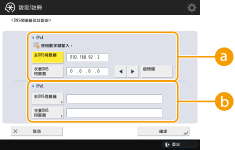  <IPv4> <IPv4>按 <主DNS伺服器>,並輸入 DNS 伺服器的 IPv4 位址。 如果有次要 DNS 伺服器,請輸入其 IP 位址。如果您並未設定次要 DNS 伺服器,請輸入「0.0.0.0」。  <IPv6> <IPv6>按 <主DNS伺服器>,並且輸入 DNS 伺服器的 IPv6 位址。您無法輸入以「ff」開頭的位址(多點傳送位址)、僅由「0」組成的位址或本機連結位址。 如果有次要 DNS 伺服器,請輸入其 IP 位址。您無法輸入以「ff」開頭的位址(多點傳送位址)、僅由「0」組成的位址或本機連結位址。此欄位可保留空白。 |
3 | 按 <確定>。 |
4
指定本機的主機名稱和網域名稱。
1 | 按 <DNS主機名稱/網域名稱設定>。 |
2 | 進行必要的設定。 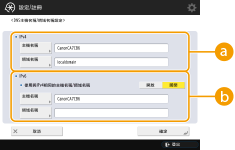  <IPv4> <IPv4>按 <主機名稱>,並使用英數字元輸入將在 DNS 伺服器註冊的本機主機名稱。 按 <網域名稱>,並使用英數字元輸入本機所屬的網域名稱(範例:「example.com」)。  <IPv6> <IPv6>若要將主機名稱和網域名稱設定為與 IPv4 相同,請按 <使用與IPv4相同的主機名稱/網域名稱> 中的 <開啟>。若要設定為與 IPv4 不同,請按 <關閉>。 若要將主機名稱設定為與 IPv4 不同,請按 <主機名稱>,並使用英數字元輸入將在 DNS 伺服器註冊的本機主機名稱。 若要將網域名稱設定為與 IPv4 不同,請按 <網域名稱>,並使用英數字元輸入本機所屬的網域名稱。(範例:「example.com」)。  如果對於狀態位址設定 (設定 IPv6 位址)將 <使用DHCPv6> 設為 <開啟>,將覆寫手動設定的網域名稱。如果將 <使用與IPv4相同的主機名稱/網域名稱> 設為 <開啟>,將使用從 DHCPv6 伺服器擷取的網域名稱。 |
3 | 按 <確定>。 |
5
設定自動對應更新。
1 | 按 <DNS動態更新設定>。 |
2 | 進行必要的設定。 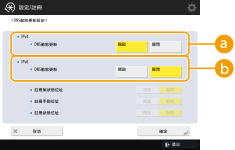  <IPv4> <IPv4>在 DHCP 之類的環境中,若要在主機名稱與 IP 位址之間的對應變更時自動更新資訊,請按 <DNS動態更新> 中的 <開啟>。  <IPv6> <IPv6>在 DHCP 之類的環境中,若要在主機名稱與 IP 位址之間的對應變更時自動更新資訊,請按 <DNS動態更新> 中的 <開啟>。 將要註冊的 <開啟> 位址轉換為 <註冊無狀態位址>/<註冊手動位址>/<註冊狀態位址> 中的 DNS 伺服器。請注意,如果全部設定為 <關閉>,則無法進行自動更新。 |
3 | 按 <確定>。 |
6
指定 mDNS 設定。
1 | 按 <mDNS設定>。 |
2 | 進行必要的設定。 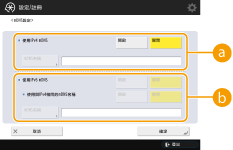  <使用IPv4 mDNS> <使用IPv4 mDNS>若要在沒有 DNS 伺服器的環境中啟用 DNS 功能,請按 <開啟>。 按 <mDNS名稱>,並使用英數字元輸入您選擇的 mDNS 名稱。  <使用IPv6 mDNS> <使用IPv6 mDNS>若要在沒有 DNS 伺服器的環境中啟用 DNS 功能,請按 <開啟>。 若要對 mDNS 名稱設定與 IPv4 相同的設定,請在 <使用與IPv4相同的mDNS名稱> 按 <開啟>。若要使用不同的設定,請按 <mDNS名稱> 並使用英數字元輸入您選擇的 mDNS 名稱。  如果將 <使用IPv4 mDNS> 設為 <開啟>,本機將無法完全進入睡眠模式。 如果將 <使用IPv6 mDNS> 設為 <開啟>,本機將無法完全進入睡眠模式。 |
3 | 按 <確定>。 |
7
按下  (設定/註冊)
(設定/註冊)  <是>。
<是>。
 (設定/註冊)
(設定/註冊)  <是>。
<是>。使用 DHCP 伺服器
您可以使用 DHCP 伺服器取得主機名稱。
 |
DHCP選用設定僅適用於主線路。 |
1
按下  (設定/註冊)。
(設定/註冊)。
 (設定/註冊)。
(設定/註冊)。2
按 <參數選擇>  <網路>
<網路>  <TCP/IP設定>
<TCP/IP設定>  <IPv4設定> 或 <IPv6設定>
<IPv4設定> 或 <IPv6設定>  <DHCP選項設定>。
<DHCP選項設定>。
 <網路>
<網路>  <TCP/IP設定>
<TCP/IP設定>  <IPv4設定> 或 <IPv6設定>
<IPv4設定> 或 <IPv6設定>  <DHCP選項設定>。
<DHCP選項設定>。3
進行必要的設定。
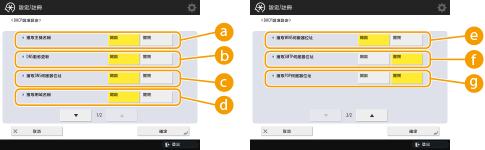
部分項目可能不會在 <IPv6設定> 中顯示。
 <獲取主機名稱>
<獲取主機名稱>若要透過 DHCP 伺服器取得主機名稱,請按 <開啟>。
 <DNS動態更新>
<DNS動態更新>若要在不使用本機的情況下,使 DHCP 伺服器自動更新 IP 位址與主機名稱兩者對應的相關資訊,請按 <開啟>。
 <獲取DNS伺服器位址>
<獲取DNS伺服器位址>若要取得 DHCP 伺服器 IP 位址,請按 <開啟>。
 <獲取網域名稱>
<獲取網域名稱>若要透過 DHCP 伺服器取得網域名稱,請按 <開啟>。
 <獲取WINS伺服器位址>
<獲取WINS伺服器位址>若要透過 WINS 伺服器取得網域名稱,請按 <開啟>。
 <獲取SMTP伺服器位址>
<獲取SMTP伺服器位址>若要透過 SMTP 伺服器取得網域名稱,請按 <開啟>。
 <獲取POP伺服器位址>
<獲取POP伺服器位址>若要透過 POP 伺服器取得網域名稱,請按 <開啟>。
4
按 <確定>。
5
按下  (設定/註冊)
(設定/註冊)  <是>。
<是>。
 (設定/註冊)
(設定/註冊)  <是>。
<是>。